Configurer les abonnements Stripe
Vous devrez d'abord configurer leStripe Checkoutpasserelle de paiement afin d'utiliser la fonctionnalité Abonnements.
Veuillez suivre le guide de configuration de la caisse Stripe en cliquantici
Si vous êtesen utilisant la version plus ancienne puis 2.4.0, vous devrez configurer manuellement votre webhook, voirci-dessous, sinon continuez avec le guide ci-dessous.
Stripe Produits
Si vous n'avez pas créé vos produits et plans de facturation,vous devriez créer via le Tableau de bord Stripe, Perfex CRM ira chercher les plans de facturation directement chez Stripe et les affichera tout en créant/édition d'abonnement.
Il y aaucune option pour ajouter des plans de facturation via la zone d'administration CRM Perfex, vous devez toujours ajouter les plans de facturation via Stripe Dashboard.
Statuts d'abonnement
Il y a 8 statuts d'abonnement dans Perfex CRM, 5 sont les statuts d'abonnement Stripe par défaut et un statut supplémentaire est ajoutéFutur.
Vous pouvez lire le cycle de vie pour les abonnements et les statuts en cliquant surici
Futur- Le statut CRM Perfex supplémentaire Future signifie que le client s'est abonné mais que la première date de facturation est dans le futur, à titre d'exemple si le client s'abonne le 2018-05-18 et que vous avez configuré Première Date de facturation pour être 2018-05-25, l'abonnement est actif mais le client sera facturé à l'avenir date.
Créer Nouvel Abonnement
Afin de créer de nouveaux abonnements, à partir du menu principal cliquez sur Abonnements puis Nouvel Abonnement.
Plan de facturation
Sélectionnez des plans de facturation pour cet abonnement, les plans de facturation seront allés à partir de votre compte Stripe.
quantité
Configurer la quantité si c'est nécessaire, sinon laissez-la à 1
Première date de facturation
Il s'agit du premier champ de date de facturation, laissez vide pour utiliser la date à laquelle le client est souscrit à l'abonnement.Ce champ doit être une date future, si vous sélectionnez une date et que la date est passée mais que le client n'est pas encore abonné, la date à laquelle le client s'abonnera sera utilisée.
Notez que Stripe ne prend pas en charge la création d'abonnements dans les dates passées.
Nom de l'abonnement
Ajouter le nom d'abonnement, montré au client aussi, dans la plupart des cas, ce sera le nom de votre produit.
Description
Vous pouvez ajouter une description supplémentaire pour cet abonnement, également visible par le client.
Client
Sélectionnez client pour cet abonnement.
Monnaie
La devise sera automatiquement sélectionnée en fonction de la devise de base ou de la devise client, vous ne pouvez pas changer manuellement la devise, plus d'infos sur les devises peuvent être trouvées en cliquantici
Cela signifie que vous ne pouvez pas avoir de devise EUR et sélectionner le plan de facturation configuré dans Stripe avec devise USD.
Impôt
Vous pouvez sélectionner taxe pour l'abonnement.
Leles taxes sont allées directement depuis Stripe, si vous n'avez pas configuré vos taxes dans Stripe, vous devriez le faire via le tableau de bord Stripe en naviguant versFacturation->Taux fiscaux
Conditions générales (à partir de v.2.40)
Vous pouvez également ajouter des termes et conditions personnalisés pour l'abonnement, les termes et conditions seront indiqués en bas de la zone de prévisualisation de l'abonnement juste avant que le client ne souscrive à l'abonnement
Envoyer un abonnement à un client
Après avoir configuré l'abonnement avec succès, vous voudrez peut-être envoyer l'abonnement au client,noter que les abonnements dans Perfex CRM sont liés au contact principal du client.
Pour envoyer l'abonnement au contact principal vous pouvez cliquer sur le bouton de l'enveloppe e-mail en haut à gauche, en outre, si vous souhaitez afficher l'apparence de l'abonnement, cliquez surVoir Abonnementbouton.
Vous voudrez peut-être jeter un coup d'œil àConfiguration->Modèles de messagerie, pour ajuster les modèles d'e-mails d'abonnements.
Afficher les abonnements à l'espace clients
Si vous souhaitez afficher ou masquer les abonnements dans l'espace clients, vous pouvez accéder àConfiguration->Paramètres->Abonnementset setAfficher les abonnements dans l'espace clientsàOui.
S'abonner à l'abonnement
Pour que le client puisse souscrire à un abonnement, vous devez envoyer l'abonnement au contact principal du client et inclure le lien d'abonnement dans l'e-mail via la fonction e-mail intégrée pour l'abonnement ou envoyer le lien d'abonnement manuellement.
Après que le client accède à l'abonnement il / elle peut examiner l'abonnement et s'abonner en cliquant sur le bouton d'abonnement.
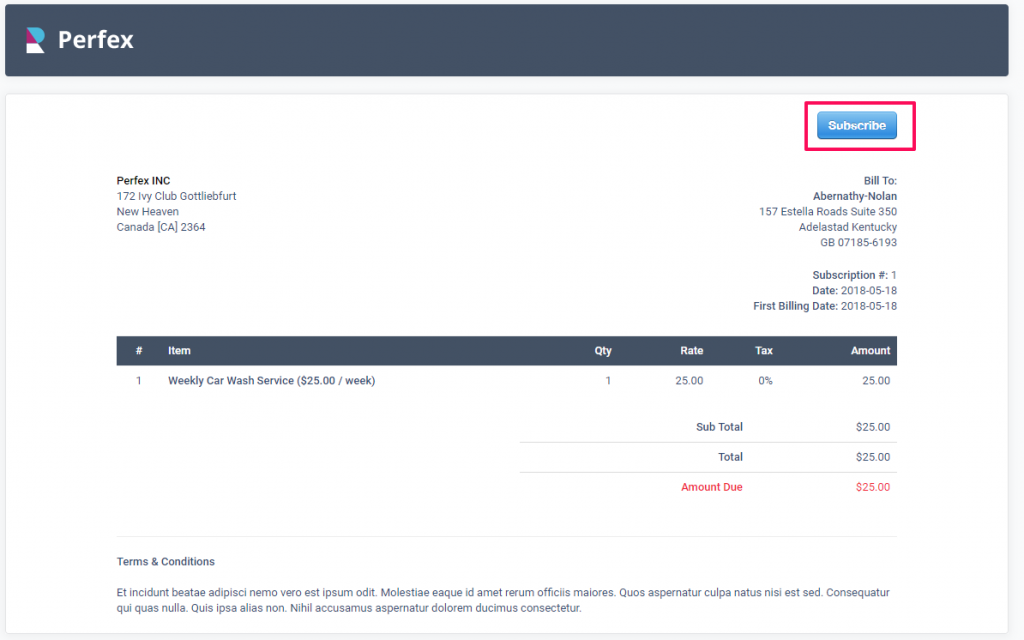
Annuler l'abonnement
Pour vous familiariser avec l'annulation de l'abonnement, veuillez lire plus la documentation officielle de Stripe en cliquantici
Annulation depuis la zone d'administration
Si vous souhaitez annuler l'abonnement directement depuis la zone d'administration, vous pouvez ouvrir l'abonnement et cliquer sur le bouton annuler, vous pourrez voir 2 options:
- Annuler
- Annuler à la fin de la période de facturation
Si vous cliquezAnnuler, l'abonnementsera annulé immédiatement, si vous cliquezAnnuler à la fin de la période de facturation, l'abonnement sera annulé en fonction de la période de facturation de fin et aussi, dans ce cas, vous pouvez réactiver l'abonnement, mais si vous l'annulez immédiatement, il n'y a pas d'option de réactiver.
Annulation de l'espace clients.
Le contact principal peut également annuler l'abonnement via l'espace clients, les options sont identiques comme dans la zone d'administration.
Jeton de carte de crédit
Perfex CRM stockera l'id client Stripe dans la base de données pour les paiements futurs.
Jeton de carte de crédit est jeton fourni par Stripe lié à la carte bancaire ayant souscrit à l'abonnement,Perfex CRM ne stocke pas le numéro de carte de crédit dans la base de données, le jeton de carte de crédit et les 4 derniers chiffres sont allés directement depuis les serveurs Stripe via API.
Le contact principal peut mettre à jour la carte de crédit n'importe quand il le souhaite en se connectant à l'espace clients et en naviguant par le hautMenu profil -> Carte de crédit.
Parfois, vos clients doivent modifier les informations sur la carte qu'ils ont inscrites avec votre entreprise, que ce soit juste pour échanger dans une carte préférée ou parce que l'émetteur de la carte a envoyé un remplacement. Stripe s'occupe de mettre à jour les cartes expirantes pour vous, et tente également de mettre à jour les détails enregistrés de la carte lorsque la carte physique d'un client est remplacée, mais dans de rares cas,si Stripe n'est pas en mesure de mettre à jour les détails de la carte automatiquement, le contact doit mettre à jour la carte de crédit manuellement via l'espace clients.
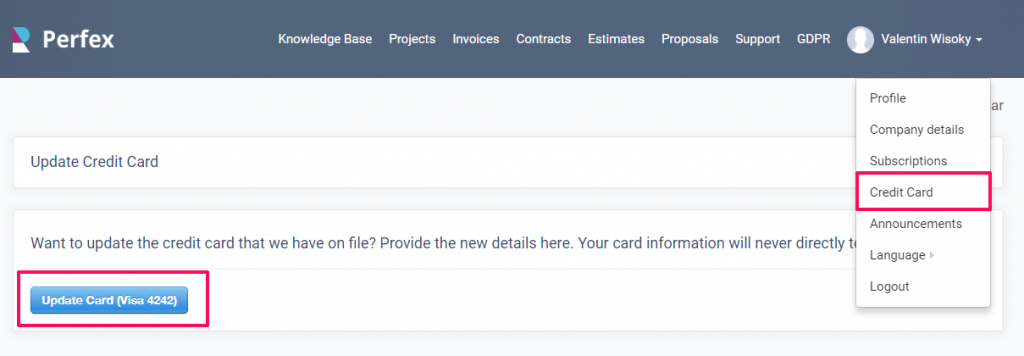
Réutilisation du jeton de carte de crédit
Le jeton de carte de crédit pour ce client sera utilisé ou abonnement futur aussi, à titre d'exemple une fois que le client souscrit à l'abonnement, dans Stripe, Perfex CRM créera client et ce jeton de carte de crédit sera lié à ce client, aussi l'id client de Stripe sera stocké dans la base de données CRM Perfex pour les paiements futurs.
La prochaine fois que vous créerez un abonnement pour ce client, le client n'aura pas besoin d'entrer à nouveau les détails de sa carte de crédit, il / elle peut simplement cliquer sur un bouton et sera abonné en un rien de temps.
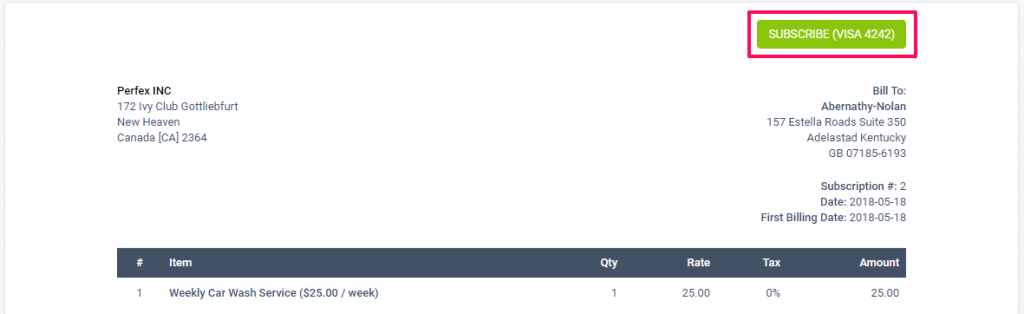
Tester des abonnements
Si vous souhaitez tester les abonnements, vous devezconfigurerFrappez les touches de test et lisez le guide suivant:https://stripe.com/docs/testing
Dans ce guide, vous pouvez vous familiariser avec le fonctionnement des tests et aussi il existe une liste de cartes de crédit de test.
Aussi,avant de passer en mode production, lors des tests, si vous avez souscrit à n'importe quel abonnement de test,assurez-vous de supprimer ces abonnements deZone d'administration Perfex CRM.
Configurer Stripe checkout webhook pour les abonnements (applicable pour les versions CRM Perfex inférieures à 2.4.0)
Pendant que vous êtes dans Setup->Paramètres->Paiement Gateways->Stripe Checkout,vous devrez configurer le webhook pour les Abonnements Stripe.
Chaque installation aura une clé de protection webhook unique, vous pourrez voir la vôtre dans leStripe Checkout Webhook Keychamp
Dans Stripe Tableau de bord naviguer versDéveloppeurs->Hooks Webet cliquez sur ajouter un nouveau point de terminaison.
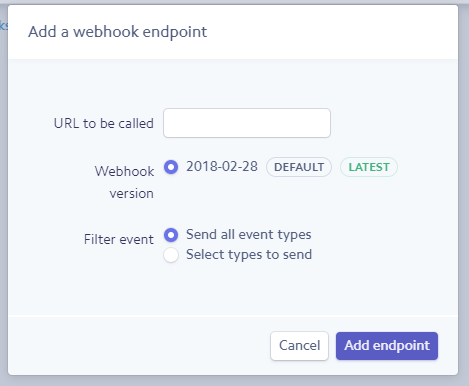
L'URL webhook sera comme:

Remplacer[Webhook_key]avec votre clé webhook réelle.
Perfex CRM générera une clé unique pour chaque installation, vous pouvez soit utiliser cette clé, soit ajouter manuellement n'importe quelle clé dansalphanumériquevous voulez,dans le cas où vous décidez de changer la clé webhook et que vous avez déjà configuré le webhook dans Stripe, vous devrez mettre à jour la clé webhook dans le tableau de bord Stripe aussi.
Testez votre webhook
Une fois que vous configurez le webhook via le tableau de bord Stripe, cliquez sur l'URL webhook configurée et cliquez sur le bouton supérieur droitEnvoyer test webhookalors un modal popup sera montré, cliquez simplement sur le bouton en bas à droite Envoyer test webhook
Gardez à l'esprit que le "Envoyer test webhook" bouton n'est disponible que lorsque vous avez basculé pour afficher les données de test, une fois que vous testez l'URL webhook pendant que les données de test sont basculées, éteignez les données de test etconfigurer la même URL webhook dans votre compte en direct.
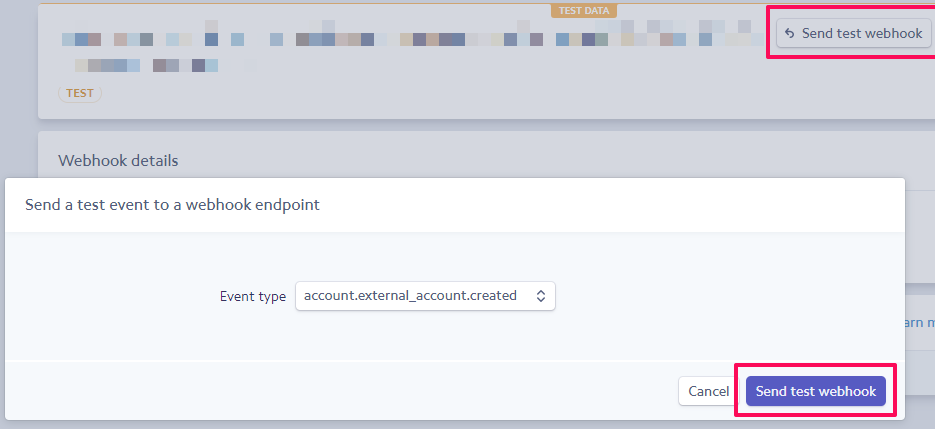
Si le webhook est configuré correctement en bas vous devriez voir cette réponse:

Notes importantes
- Ne modifiez pas l'abonnement directement à partir du tableau de bord Stripe, si vous souhaitez effectuer modification vous pouvez le faire via tableau de bord d'administration Perfex CRM.
- Les abonnements Perfex CRM ne fonctionnent qu'avec 1 élément de ligne (plan de facturation/produit),ne pas ajouter plusieurs produits d'abonnement via le tableau de bord Stripepour éviter des résultats inutiles.
- Une fois le client souscrit à un abonnement,l'abonnement ne peut pas être supprimé, marquez-les comme annulés à la place (applicable pour les abonnements créés en mode LIVE)
Related Articles
Auto Fermer les billets
Notre CRM vous offre la possibilité de fermer automatiquement les billets inactifs pendant un certain temps. Cette option est située dansConfiguration->Paramètres->Cron Job->Billettes, vous pouvez entrer numéro de temps deheuresqui doit être passé ...Droits d'auteur & informations sur les marques
Les liens suivants ci-dessous vous permettront de consulter nos demandes actuelles pour nos informations sur les droits d'auteur et les marques de commerce. Si vous avez des questions, veuillez nous contacter directement à[email protected]. Nous ...Désautoriser les membres du projet pour voir toutes les tâches du projet
Par défaut toutes les tâches liées au projet sont visibles par tous les membres du projet. Si vous souhaitez uniquement montrer les tâches où le membre du personnel est affecté / ajouté en tant que suiveur vous devez éteindrePermettre à tout le ...Désautoriser les membres du projet pour voir toutes les tâches du projet
Par défaut toutes les tâches liées au projet sont visibles par tous les membres du projet. Si vous souhaitez uniquement montrer les tâches où le membre du personnel est affecté / ajouté en tant que suiveur vous devez éteindrePermettre à tout le ...Convertir les dépenses facturables en facture
Vous pouvez convertir la dépense en facturer sur si la dépense est facturable. Après avoir créé la dépense facturable vous pourrez voir le bouton Convertir en facture ou vous pouvez simplement le convertir et enregistrer en tant que Brouillon. ...